كيفية تنزيل مكتبات Arduino وتثبيتها في بيئة التطوير

في بيئات البرمجة، يمكننا العثور على أجزاء من التعليمات البرمجية التي تم تحديدها على مر السنين باعتبارها الأكثر فعالية لتنفيذ إجراء معين. ولهذا السبب توجد المكتبات ، فهي مفيدة جدًا للمبرمجين عند إنشاء الأكواد من الصفر، مما يسمح لهم بحدوث أخطاء أقل بالإضافة إلى التأكد من عملها.
سنشرح في هذه المقالة كيفية تنزيل مكتبات Arduino وتثبيتها في بيئة التطوير التي تستخدمها. بهذه الطريقة، ستتمكن من الحصول على جميع الأدوات المتاحة حتى تتمكن من استخدامها في التعليمات البرمجية الخاصة بك لتنفيذها على لوحة Arduino الخاصة بك بنجاح وفقًا لما تريد.
ما الذي يجب أن نأخذه بعين الاعتبار قبل تثبيت مكتبات الاردوينو؟
بشكل أساسي، وبالنظر إلى نظام التشغيل الذي نستخدمه، سنجد المجلدات التي تم تثبيتها من المكتبة بشكل مختلف. يمكننا العثور عليها من خيارات قائمة الملفات ثم في التفضيلات . وبالمثل، هناك ثلاث طرق لتنفيذ هذه العملية.

وهي: من خلال مدير مكتبة البيئة، أو من خلال ملف .zip، أو يدويًا. وسنشرح هنا كل واحدة منها حتى تتمكن من اختيار الطريقة الأنسب للقيام بذلك. من المهم أن تتوفر لديك بيئة تطوير Arduino حتى نتمكن من تثبيت المكتبات غير القياسية التي يمكننا تنزيلها من الإنترنت.
وبالمثل، فإن وجود بيئة مع المكتبات لن يكون كافيًا دون وجود جهاز محاكاة Arduino لتتمكن من اختبار جميع التطبيقات التي تريد تنفيذها .
كيفية تثبيت مكتبات اردوينو في بيئة التطوير؟
لتنفيذ هذا الإجراء، ما عليك سوى اتباع خطوات كل طريقة معروضة هنا حتى تتمكن من إجراء التثبيت بنجاح. نبدأ بالطريقة الأولى وهي من أسهل الطرق:
مدير المكتبة
- ضمن بيئة تطوير Arduino، سيتعين علينا اتباع المسار التالي: “البرنامج” > “تضمين المكتبة” > “إدارة المكتبة” .
- سيتم فتح نافذة جديدة يمكنك من خلالها البحث وتنزيل وتثبيت جميع المكتبات المعتمدة من قبل فريق Arduino للعمل في البيئة.
- ستجد شركات مصنعة مختلفة بالإضافة إلى مكتبات محددة، ويجب عليك اختيار الشركة التي تبدو الأفضل أو الأفضل بالنسبة لك. يمكنك تصفية كل منهم حسب النوع أو الموضوع أو الكلمة الرئيسية لرؤية قائمة المكتبات المتاحة .
- في هذا البيع المنبثق “إدارة المكتبة”، ستجد جميع المكتبات المتاحة، المثبتة والمعتمدة من Arduino والتي صممتها بنفسها.
- للإنهاء، عليك فقط النقر على زر “إغلاق” .
من ملف .zip
في هذه الحالة، سيتعين علينا تنزيل المكتبة التي نريد تثبيتها في بيئة التطوير مسبقًا. وبهذه الطريقة يمكننا البحث عن المسار المصدر لبدء عملية التثبيت. تجدر الإشارة إلى أنه لا يمكننا تثبيت المكتبة إلا إذا تم التعرف عليها بواسطة Arduino.
- سنبدأ Arduino IDE ونتبع المسار التالي: “البرنامج” > “تضمين المكتبة” > “إضافة مكتبة .ZIP” .
- ستظهر نافذة جديدة يتعين علينا فيها الإشارة إلى موقع ملف .zip ثم النقر فوق “فتح” .
- بعد ذلك، لكن سوف نتحقق من تثبيت المكتبة في IDE ، ويجب علينا العثور على مجلد المكتبة حيث يجب أن يكون كود المصدر الخاص بها.
- بهذه الطريقة، لكن سيكون لدينا إمكانية الوصول إلى الوظائف المختلفة التي يمكن أن تقدمها لنا المكتبة.
كيفية تنزيل وتثبيت مكتبة Arduino في IDE؟
الطريقة اليدوية للقيام بذلك هي البحث في المتصفح للعثور على المكتبة التي نريد تثبيتها. من المهم حاليًا إجراء البحث باللغة الإنجليزية حتى نتمكن من الحصول على نتائج موثوقة.
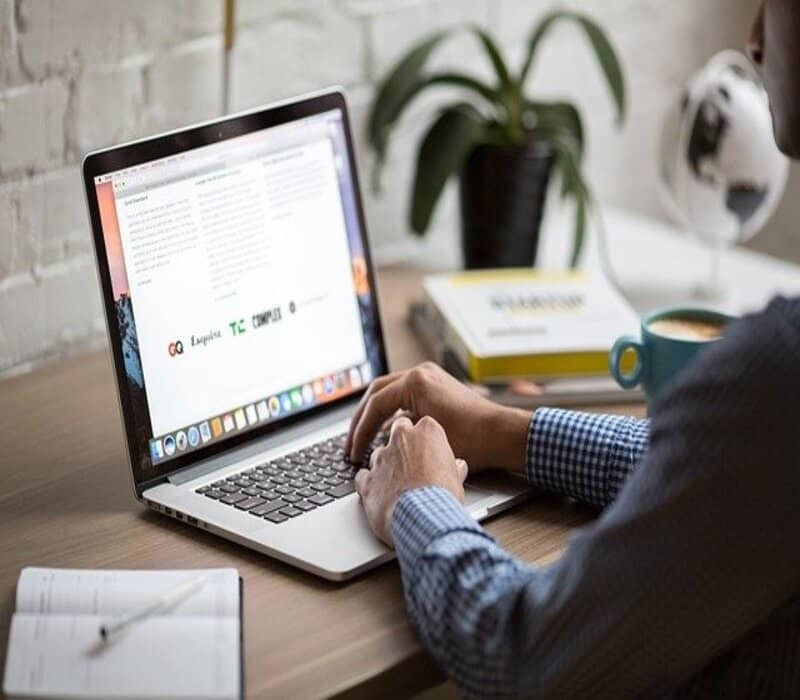
وبالمثل، من المهم معرفة برامج التشغيل المختلفة التي يمكن أن نملكها على جهاز الكمبيوتر الخاص بنا عند تطوير تطبيق على لوحة Arduino. في البحث سنحصل على نتائج من GitHub ، كونه مصدرًا موثوقًا عند تنزيل المكتبات.
في هذه الصفحة سنقوم بتنزيل المكتبة التي نريد تثبيتها. لكن سيتعين علينا فك ضغط الملف الذي تم تنزيله حديثًا في مجلد مكتبات Arduino . من أجل الانتهاء من تثبيت المكتبة ورؤيتها، من المهم إعادة تشغيل بيئة التطوير.
بهذه الطريقة، ستقوم بتثبيت المكتبة غير القياسية على Arduino . يوصى أيضًا بمعرفة موجة الشبكة اللاسلكية التي يستخدمها جهازك حتى تتمكن من تكوينها بأفضل طريقة ممكنة.







